깃허브 데스크탑으로 프로젝트 관리하기 강의 오픈!! (인프런 바로가기)

GitHub Desktop에서 새로운 브랜치를 만들어서 main 브랜치에 merge 해보자.
이미 main에서 작업을 했더라도 브랜치를 만들 수 있다.
먼저 Current branch 탭을 누른 후 New branch 버튼을 누른다.

새로 만들 브랜치의 이름을 정한다.

현재 브랜치에서 작업하고 있는 코드를 들고 갈 것인지 묻는 팝업이다.
Bring my changes to [branch name]을 선택하고 Switch branch를 누른다.

new_branch로 변경되었고, main에서 작업한 코드도 들고오게 되었다.

코드 작성을 완료했다면, Commit 하자.

그리고 Publish branch를 누른다.

이제 깃헙에 들어가면 new_branch에서 코드가 들어오게 되는 것을 알 수 있다.
Compare & pull request를 누르자.
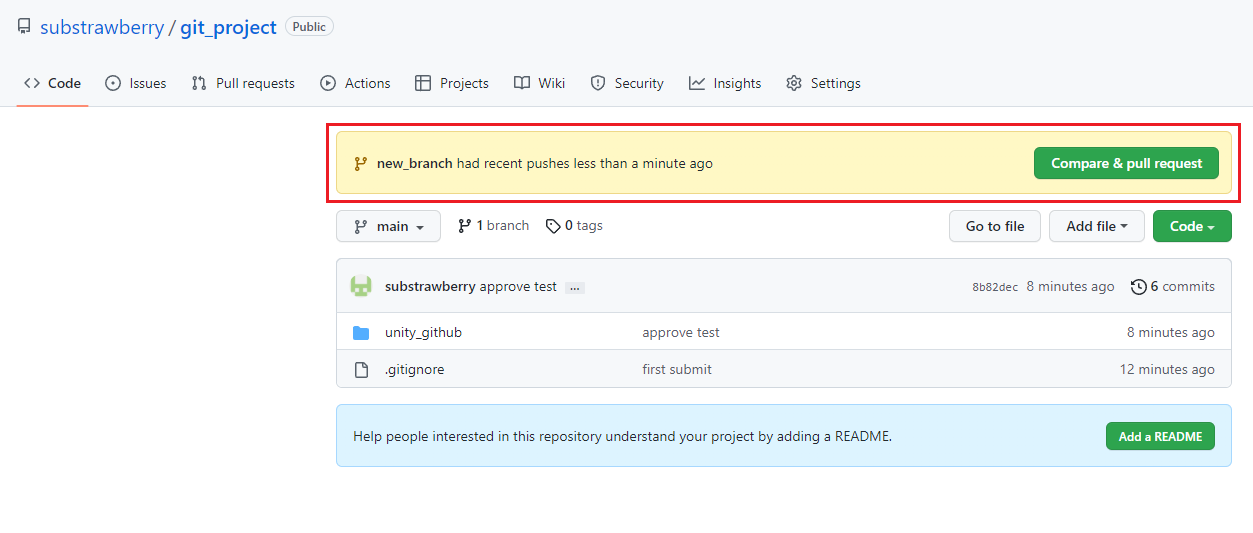
오른쪽 화면의 Reviewers 옆 버튼을 누르면 리뷰어도 추가할 수 있다.
현재 repository에 참여 중인 팀원들의 목록이 보인다.

현재 리포지토리가 approve를 최소 1명 원하고 있기 때문에 아래와 같이 나오게 된다.
(approve 해야 하는 rule이 없다면 리뷰어를 추가하지 않고 Create pull request를 그냥 누르면 된다.)
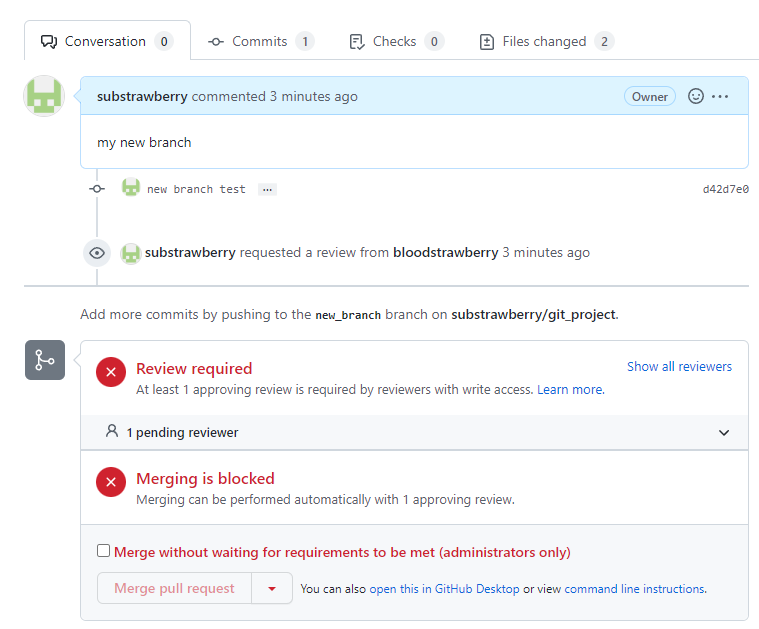
다른 계정으로 approve를 하게 되면 Merge가 가능하다.
Merge pull request 버튼을 눌러보자.

Confirm merge를 누르면 완료된다.

이제 new_branch는 불필요하므로 삭제하자.

GitHub Desktop에서도 new_branch를 삭제한다.
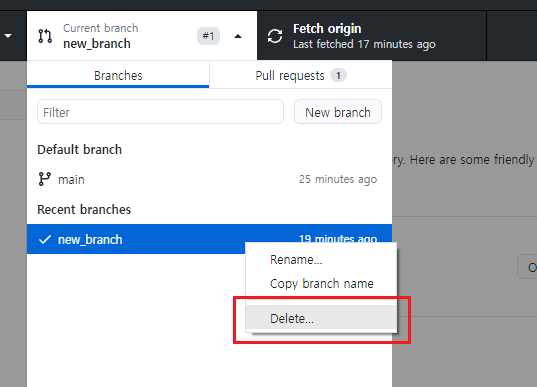
다시 main 브랜치로 돌아간 후, Fetch origin을 눌러보자.
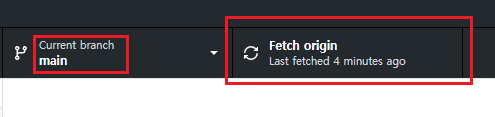
new_branch에서 merge를 했기 때문에 Pull origin이 활성화된다.

Pull origin 버튼을 누르면 로컬에 최신 코드를 sync하게 된다.
'개발 > Git, GitHub' 카테고리의 다른 글
| 깃허브 - 파일 변경사항 확인하기 (History) (0) | 2022.07.04 |
|---|---|
| 깃허브 데스크탑 - Commit 취소하기 (Amend, Undo, Revert) (0) | 2022.07.04 |
| 깃허브 - 팀원 / 멤버 추가하기 + Approve 설정하기 (0) | 2022.06.23 |
| 깃허브 - 리포지토리 Private / Public 변경하기 (0) | 2022.06.23 |
| 깃허브 데스크탑 - 리포지토리 클론하기 (Clone repository) (0) | 2022.06.23 |




댓글